Nástroj Cesta v GIMPu je výkonný pomocník, který ti umožňuje vytvářet přesné cesty pro kreslení a úpravy tvých obrázků. Ať už potřebuješ otevřené nebo uzavřené cesty, s tímto nástrojem můžeš realizovat působivé návrhy. V tomto návodu se naučíš, jak nástroj Cesta efektivně používat a naplno rozvinout svou kreativitu.
Nejdůležitější poznatky
- Nástroj Cesta ti umožňuje vytvářet jak přímé, tak zkřivené cesty.
- Můžeš spravovat a pojmenovávat cesty v paletě cest.
- Z cest lze snadno vytvářet výběry a masky vrstev.
- Nástroj nabízí možnost trasovat cesty a přizpůsobit je svým potřebám.
Krok za krokem návod
Pro použití nástroje Cesta nejprve otevři GIMP a vyber svůj projekt. Aktivuj nástroj Cesta pomocí příslušného ikony na panelu nástrojů nebo stiskni klávesu B na klávesnici.
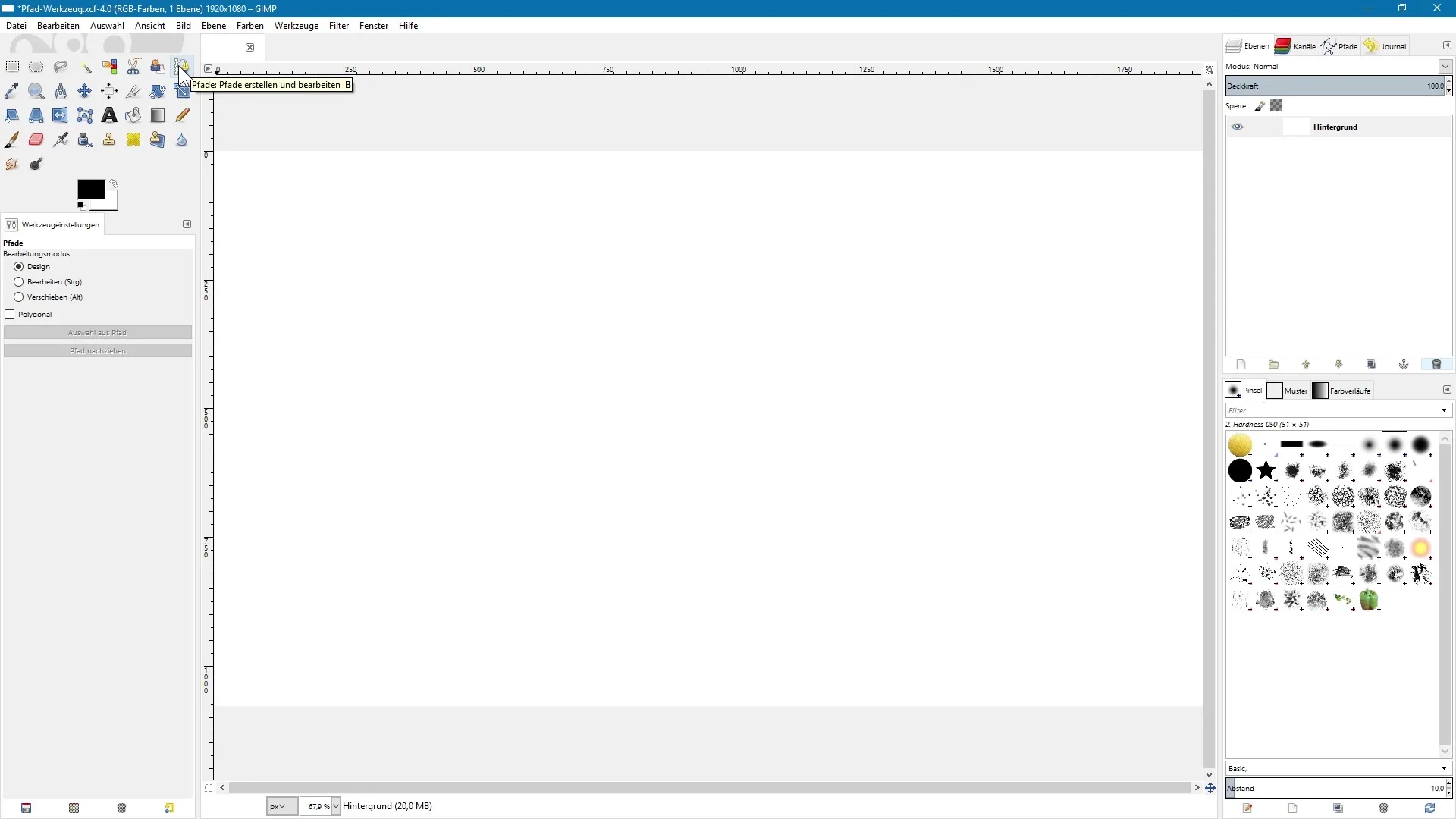
1. Umístění prvních kotevních bodů
Klikni do dokumentu, abys umístil první kotevní bod. Na libovolné místo v obrázku můžeš kliknout a umístit bod. Když poté klikneš na jiném místě, mezi oběma body se nakreslí přímá čára.
2. Vytvoření uzavřených cest
Chceš z otevřené cesty vytvořit uzavřenou? Podrž klávesu Ctrl a znovu klikni na první kotevní bod. Tím se cesta uzavře a čára se propojí do uzavřeného tvaru.
3. Vytváření křivek
Pro vytvoření křivek podrž myš na místě kotevního bodu a táhni. Tím se objeví úchopy, které ovlivňují zakřivení čáry. Poté umísti další kotevní bod opět kliknutím a tažením.
4. Přejmenování cest
Přejdi do palety cest, abys pojmenoval nově vytvořenou cestu. Dvojklikem na výchozí název „Nepojmenováno“ přejmenuj cestu, například na „Uzavřená cesta“.
5. Vytvoření otevřených cest
Chceš vytvořit novou otevřenou cestu? V paletě cest klikni na ikonu s listem papíru, čímž vygeneruješ novou cestu. Nyní umísti další otevřenou cestu ve svém obrázku.
6. Skrývání a úprava cest
Někdy chceš své cesty skrýt nebo je později znovu zobrazit. V paletě cest můžeš kliknutím na ikonu oka ovládat jejich viditelnost. Poté klikni na jednu z čar, abys ji vybral a znovu zobrazil.
7. Dodatečná úprava kotevních bodů
Existující kotevní body můžeš upravovat tak, že je vybereš aktivním nástrojem Cesta a táhneš. Pro vytváření křivek podrž klávesu Ctrl a táhni úchopy.
8. Odstranění a přidání kotevních bodů
Pokud chceš odstranit kotevní bod, podrž Ctrl a Shift a klikni na něj. Chceš-li přidat nový kotevní bod, přesuň myš nad čáru, dokud se neobjeví symbol „+“, a klikni pro jeho umístění.
9. Vytvoření pravoúhlých cest
Pokud chceš vytvořit pravoúhlou cestu bez zaoblení, aktivuj v nastavení nástroje možnost Polygon. Tím můžeš umisťovat kotevní body, aniž by se vytvářely křivky.
10. Vytvoření výběrů a masek vrstev
Pro vytvoření výběru z cesty v nastavení nástroje klikni na tlačítko „Výběr z cesty“. Uvidíš, že výběr sleduje cestu, rozpoznatelný podle pohybujících se čar.
11. Trasování cesty
S volbou „Trasovat cestu“ můžeš kreslit čáry podél cesty. Otevři nabídku a vyber sílu čáry a její typ, například plnou nebo tečkovanou čáru.
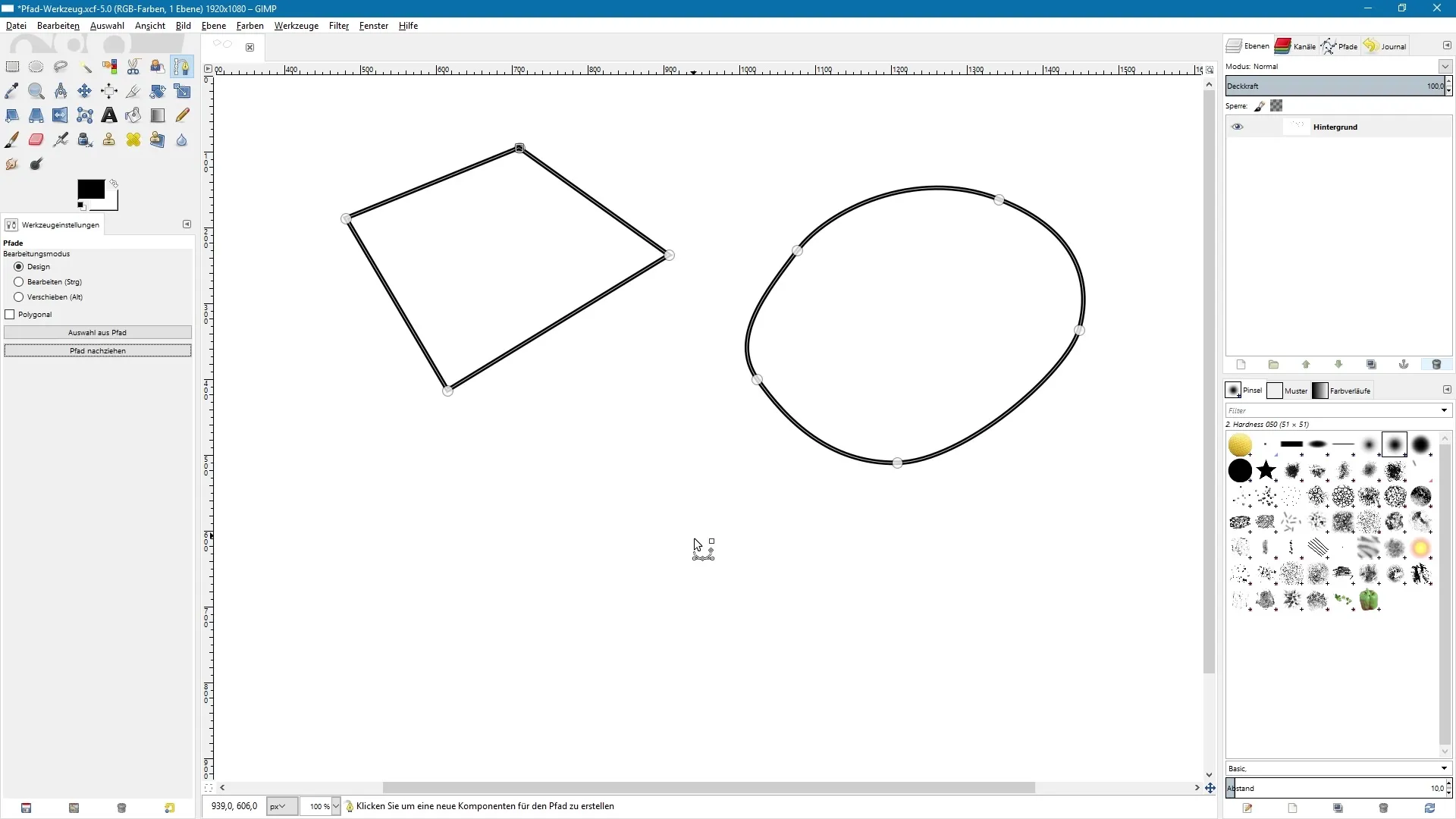
12. Vytvoření jednoduchých tahů pomocí malířských nástrojů
Aby ses vyhnul použití jen jedné barvy při kreslení cesty, můžeš také vybrat malířský nástroj. Aktivuj dynamiku štětce, aby se při trasování vytvořil dojem různých tahů štětcem.
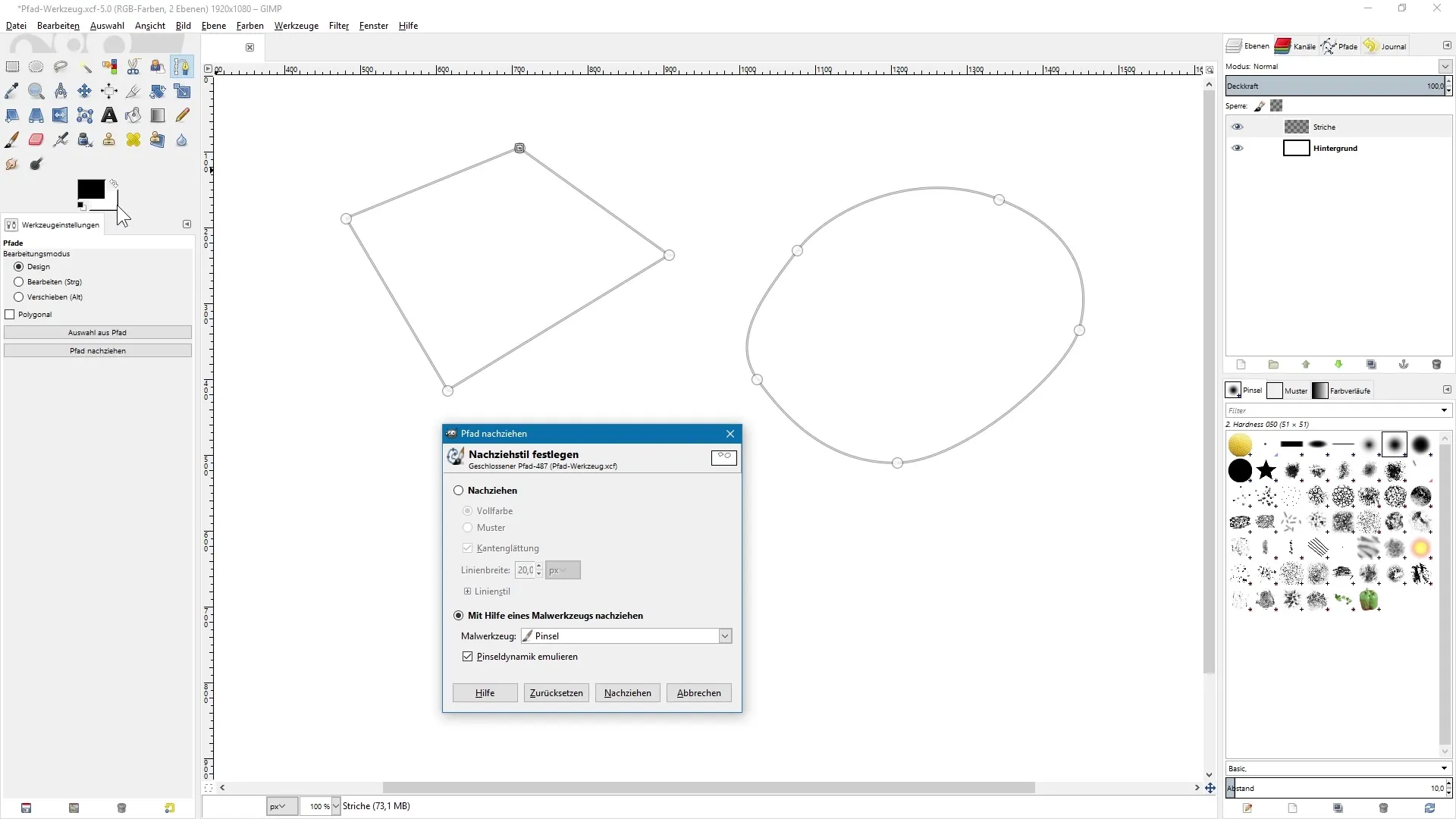
Shrnutí – Nástroj Cesta v GIMPu: Podrobný návod na kreslení cest
S nástrojem Cesta v GIMPu máš k dispozici mnoho možností. Můžeš vytvářet přesné cesty, pojmenovávat je a případně upravovat. Snadno tak vytvoříš výběry a masky, které rozšíří tvůj pracovní postup. Navíc si můžeš pohrát s různými styly čar při trasování cest a dosáhnout působivých návrhů.
Často kladené otázky
Jak mohu aktivovat nástroj Cesta?Nástroj Cesta lze aktivovat pomocí ikony na panelu nástrojů nebo klávesovou zkratkou „B“.
Mohu vytvářet uzavřené i otevřené cesty?Ano, můžeš vytvářet jak uzavřené, tak otevřené cesty podle potřeby.
Jak mohu přejmenovat své cesty?Vyber cestu v paletě cest, poklepej na ni a dej jí nový název.
Mohu cesty upravovat později?Ano, můžeš kdykoli upravovat a přizpůsobovat kotevní body, typy čar a křivky.
Jak vytvořím cesty z výběrů?Aktivuj nástroj Cesta a v nastavení nástroje klikni na „Výběr z cesty“, aby se vygeneroval výběr.


